ทำไมและจะแก้ไขอย่างไรเมื่อเสียง YouTube ไม่ซิงค์กับวิดีโอ
“ผมกำลังดูวิดีโอใน YouTube แต่ภาพและเสียงไม่ตรงกัน ทำให้คนที่อยู่ในวิดีโอลิปซิงค์กันไม่ได้ว่าต้องทำอย่างไร”
นี่ไม่ใช่ปัญหาที่เราสามารถมองข้ามได้ง่ายๆ แม้ว่าภาพของคุณจะราบรื่น แต่เสียงที่ไม่ซิงค์กันอาจทำให้วิดีโอทั้งหมดดูกระตุกและรบกวนการรับชมอย่างมาก
แล้วอะไรเป็นสาเหตุ เสียง YouTube ไม่ซิงค์กับวิดีโอในโพสต์นี้ เราจะแสดงรายการความเป็นไปได้ทั้งหมดสำหรับสายปัจจุบัน และจากนั้น เราจะสอนวิธีการนำโซลูชันไปใช้งานบนโทรศัพท์หรือคอมพิวเตอร์ของคุณ แม้ว่าวิดีโอที่คุณเลือกไว้จะมีปัญหา เราก็มีวิธีช่วยคุณแก้ไขได้

เนื้อหาของหน้า
- ตอนที่ 1 เหตุใดเสียง YouTube ของฉันจึงไม่ซิงค์กับวิดีโอ
- ส่วนที่ 2 วิธีแก้ปัญหาเสียง YouTube ไม่ซิงค์บน iPhone และ Android
- ส่วนที่ 3 วิธีแก้ปัญหาเสียง YouTube ไม่ซิงค์บน Windows และ macOS
- ส่วนที่ 4 โบนัส: ซอฟต์แวร์แก้ไขวิดีโอที่ดีที่สุดสำหรับการซ่อมแซมเสียงในวิดีโอ
- ส่วนที่ 5 คำถามที่พบบ่อยเกี่ยวกับเสียง YouTube ไม่ซิงค์กับวิดีโอ
ตอนที่ 1 เหตุใดเสียง YouTube ของฉันจึงไม่ซิงค์กับวิดีโอ
ปัญหาเสียง YouTube ไม่ตรงกับวิดีโอนั้นพบได้บ่อย ผู้ใช้หลายคนเคยเจอสถานการณ์ที่คล้ายคลึงกัน จากการทดสอบจริงและความคิดเห็นของคุณ เราได้สรุปประเด็นที่มีโอกาสเกิดข้อผิดพลาดสูงที่สุดไว้ดังนี้ คุณสามารถตรวจสอบตามหัวข้อต่อไปนี้เพื่อดูว่ามีประเด็นใดตรงกับสถานการณ์ของคุณบ้าง
มีข้อผิดพลาดในวิดีโอเอง
ก่อนอื่น คุณสามารถลองเล่นคอนเทนต์อื่นๆ บนแพลตฟอร์ม YouTube เพื่อดูว่ามีปัญหาที่คล้ายกันหรือไม่ หากวิดีโออื่นๆ ทำงานได้ตามปกติ แสดงว่าวิดีโอปัจจุบันมีข้อผิดพลาด ซึ่งอาจเกิดจากปัญหาการตัดต่อของผู้สร้าง หรือบั๊กของแพลตฟอร์มขณะอัปโหลดวิดีโอ
ปัญหาเกี่ยวกับแพลตฟอร์ม YouTube
หากคุณใช้ YouTube เวอร์ชันเก่า คุณอาจพบปัญหา เช่น เสียง YouTube ไม่ซิงค์กัน หรืออาจเป็นไปได้ว่า YouTube กำลังมีอาการแลคอยู่
เกิดความล่าช้าในเครือข่ายของคุณ
หากเครือข่ายที่คุณเชื่อมต่อขณะเล่นวิดีโอมีสัญญาณอินเทอร์เน็ตช้าหรือไม่เสถียร อาจทำให้เนื้อหาออนไลน์ไม่สามารถโหลดได้อย่างถูกต้อง ในขณะนี้มีความเป็นไปได้สูงที่จะเกิดปัญหาเสียงไม่ตรงกันของ YouTube
คุณเชื่อมต่อกับอุปกรณ์บลูทูธแล้ว
เมื่อใช้บลูทูธเพื่อส่งข้อมูล คุณอาจพบปัญหาสัญญาณล่าช้า ปัญหานี้สังเกตได้ชัดเจนเป็นพิเศษกับหูฟังและลำโพงบลูทูธ ดังนั้น หากคุณกำลังฟังเสียงวิดีโอจาก YouTube ผ่านอุปกรณ์บลูทูธ คุณอาจพบปัญหาการซิงค์เสียงของ YouTube
อุปกรณ์ของคุณกำลังล่าช้า
หากอุปกรณ์ของคุณมีแอปทำงานอยู่เบื้องหลังมากเกินไป อาจทำให้หน้าจอค้างและทำให้เสียง YouTube ดีเลย์ได้ อีกสาเหตุหนึ่งคือคุณมีแคชซอฟต์แวร์ YouTube มากเกินไปบนอุปกรณ์ ซึ่งทำให้ทำงานไม่ราบรื่น
ส่วนที่ 2 วิธีแก้ปัญหาเสียง YouTube ไม่ซิงค์บน iPhone และ Android
โซลูชันที่แตกต่างกันสำหรับอุปกรณ์แต่ละชนิด เริ่มจากโทรศัพท์มือถือก่อน
รีสตาร์ทโทรศัพท์ของคุณ
การรีสตาร์ทโทรศัพท์เป็นวิธีที่เร็วที่สุดหากเป็นข้อผิดพลาดชั่วคราวหรือการทำงานผิดปกติของแอปหรืออุปกรณ์ YouTube ของคุณ วิธีนี้ใช้ได้กับแท็บเล็ตด้วยเช่นกัน
ล้างแคชของ YouTube
เราได้กล่าวไปแล้วว่าแคช YouTube มากเกินไปอาจทำให้เกิดอาการแลคและเสียง/วิดีโอล่าช้า คุณสามารถบังคับปิดแอป YouTube ก่อนที่จะล้างแคชได้ ลองยกตัวอย่างโทรศัพท์ Android เป็นตัวอย่าง
วิธีล้างแคช YouTube บนโทรศัพท์ของคุณมีดังนี้
ขั้นตอนที่ 1. ปิดแอป YouTube เปิด การตั้งค่า บนเดสก์ท็อปของคุณ
ขั้นตอนที่ 2. เลือก จัดการแอพและเลือก YouTube จากเมนู
ขั้นตอนที่ 3. แตะ ข้อมูลชัดเจน > ล้างแคช. เปิด YouTube และลองเล่นวิดีโออีกครั้งเมื่อจบแล้ว
เคล็ดลับ:หากการรีบูตไม่สามารถแก้ไขปัญหาได้ ให้ตรวจสอบว่าคุณจำเป็นต้องอัปเดตแอป YouTube ที่มีอยู่ของคุณหรือไม่
หากปัญหายังคงอยู่ ให้ถอนการติดตั้งแอปและดาวน์โหลดแอปใหม่จาก App Store
การปรับแต่งอุปกรณ์บลูทูธ
คุณสามารถลองวางชุดหูฟังหรืออุปกรณ์บลูทูธไว้ใกล้กับโทรศัพท์ การทำเช่นนี้จะช่วยให้มั่นใจได้ว่าอุปกรณ์ของคุณอยู่ในโหมดความหน่วงต่ำ ลองตัดการเชื่อมต่อบลูทูธและเล่นวิดีโอโดยใช้ลำโพงของโทรศัพท์
เปลี่ยนการเชื่อมต่ออินเทอร์เน็ตของคุณ
คุณสามารถลองเปลี่ยนไปใช้การเชื่อมต่อ WiFi ที่เสถียรขึ้น หรือเปิดเครือข่ายข้อมูลของโทรศัพท์ จากนั้นเล่นวิดีโอซ้ำ วิธีนี้จะช่วยแก้ปัญหา วิดีโอไม่เล่นบน iPhone.
ส่วนที่ 3 วิธีแก้ปัญหาเสียง YouTube ไม่ซิงค์บน Windows และ macOS
หากคุณกำลังใช้ YouTube เวอร์ชันเว็บบนคอมพิวเตอร์ของคุณ โปรดดูวิธีแก้ปัญหาที่ให้ไว้ในหัวข้อนี้
ปิดใช้งานการเร่งด้วยฮาร์ดแวร์
หากคุณใช้ Google Chrome หรือ Firefox โปรดพิจารณาตัวเลือกการเร่งความเร็วด้วยฮาร์ดแวร์ ซึ่งจะทำให้เสียงและวิดีโอของ YouTube ล่าช้า
วิธีปิดการใช้งานการเร่งด้วยฮาร์ดแวร์ในเบราว์เซอร์ของคุณมีดังนี้
บน Chrome
ขั้นตอนที่ 1. เปิดเบราว์เซอร์ของคุณ คลิก การตั้งค่าและค้นหา ขั้นสูง แท็บที่ด้านซ้ายของหน้าจอ
ขั้นตอนที่ 2. เลือก ระบบ จากรายการที่ขยาย จากนั้นปิดใช้งาน การเร่งความเร็วด้วยฮาร์ดแวร์เมื่อพร้อมใช้งาน.
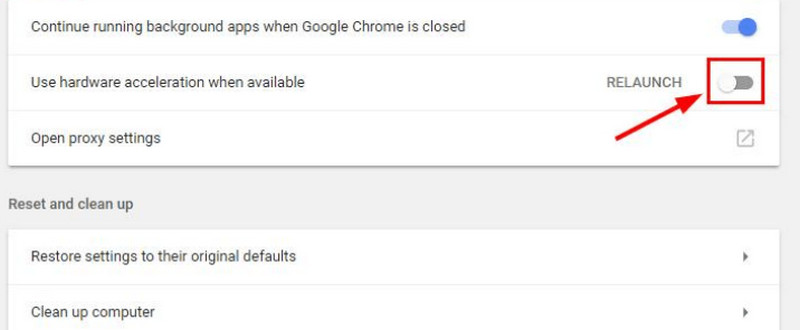
หากคุณไม่สามารถเปิดวิดีโอบนเบราว์เซอร์ของคุณ ให้คลิก และเราจะแสดงวิธีแก้ไขให้คุณ ปัญหาวิดีโอไม่เล่นบน Chrome.
บน Firefox
ขั้นตอนที่ 1. เปิด Firefox คลิกที่ เมนู ไอคอนและเลือก ตัวเลือก.
ขั้นตอนที่ 2. ไปที่ไฟล์ ประสิทธิภาพ ส่วนปิดการใช้งาน ใช้การตั้งค่าประสิทธิภาพที่แนะนำ และ ใช้การเร่งฮาร์ดแวร์เมื่อพร้อมใช้งาน.
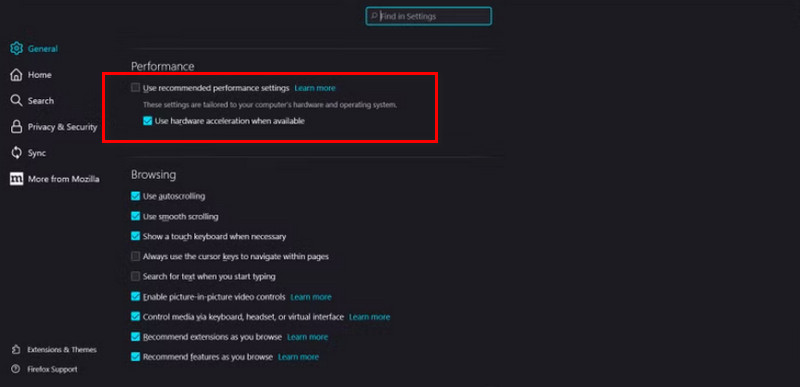
การอัปเดตซอฟต์แวร์ YouTube
หากคุณใช้แอป YouTube บนเดสก์ท็อป โปรดตรวจสอบให้แน่ใจว่าได้อัปเดตเป็นเวอร์ชันล่าสุดแล้ว หากยังเล่นวิดีโอได้ไม่ราบรื่น ให้ถอนการติดตั้งและติดตั้งแอปใหม่
เปลี่ยนเครือข่ายที่คุณเชื่อมต่ออยู่
วิธีนี้ทำงานคล้ายกับการใช้งานบนโทรศัพท์ของคุณ เชื่อมต่อคอมพิวเตอร์ของคุณกับเครือข่ายอื่นที่เสถียรกว่า วิธีนี้จะช่วยแก้ปัญหาการเล่นวิดีโอล่าช้าหรือเสียง/วิดีโอล่าช้าได้อย่างมีประสิทธิภาพ
ส่วนที่ 4 โบนัส: ซอฟต์แวร์แก้ไขวิดีโอที่ดีที่สุดสำหรับการซ่อมแซมเสียงในวิดีโอ
ตอนนี้มีอีกสถานการณ์หนึ่งที่วิดีโอบางรายการเท่านั้นที่มีปัญหาเรื่องเสียงและวิดีโอล่าช้าขณะเล่น ในกรณีนี้ คุณต้องพิจารณาว่าวิดีโอนั้นมีปัญหาอะไร
ไม่เป็นไร Vidmore Video Fix จะช่วยคุณแก้ไขทุกอย่าง มันสามารถแก้ไขวิดีโอที่เสียหายจากโทรศัพท์มือถือ คอมพิวเตอร์ กล้องถ่ายรูป โดรน และอุปกรณ์อื่นๆ ได้อย่างง่ายดาย ไม่ว่าไฟล์ของคุณจะเล่นไม่ได้ เสียงมีปัญหา ภาพเบลอ หรือเสียงเบาเกินไป Vidmore Video Fix จะกู้คืนไฟล์ให้กลับมาสมบูรณ์เหมือนเดิม
วิธีการแก้ไขวิดีโอที่เสียหายด้วย Vidmore Video Fix
ขั้นตอนที่ 1. ดาวน์โหลดและติดตั้ง Vidmore Video Fix บนคอมพิวเตอร์ของคุณ เตรียมวิดีโอตัวอย่าง ควรมีรูปแบบเดียวกับวิดีโอที่มีปัญหา
ขั้นตอนที่ 2. เข้าสู่หน้าจอหลักของ Vidmore Video Fix คลิกปุ่มบวกสีแดงเพื่อเพิ่มวิดีโอที่เสียหาย จากนั้นคลิกปุ่มบวกสีน้ำเงินเพื่ออัปโหลดวิดีโอตัวอย่าง

ขั้นตอนที่ 3. เมื่อโหลดวิดีโอทั้งสองเสร็จแล้ว ให้คลิก ซ่อมแซม.

สุดท้ายคลิก ดูตัวอย่าง เพื่อตรวจสอบวิดีโอที่แก้ไขแล้ว หากต้องการดาวน์โหลด ให้เลือก บันทึก.

ส่วนที่ 5 คำถามที่พบบ่อยเกี่ยวกับเสียง YouTube ไม่ซิงค์กับวิดีโอ
ทำไมเสียง YouTube TV ไม่ตรงกัน?
สาเหตุเร่งด่วนที่สุดคือการเชื่อมต่ออินเทอร์เน็ตของคุณไม่ดี คุณสามารถเปลี่ยนไปใช้ WiFi ที่เสถียรกว่าเพื่อให้เล่นวิดีโอได้อย่างราบรื่น
ทำไม YouTube ของฉันถึงล่าช้าแค่คนเดียว?
อาจเป็นไปได้ว่าอุปกรณ์ของคุณมีปัญหาความล่าช้า หรือแอป YouTube ของคุณมีแคชมากเกินไป หากต้องการลองแก้ไขปัญหานี้ คุณสามารถลองล้างแคช ปิดแอปอื่นๆ แล้วรีสตาร์ท YouTube อีกครั้ง
เหตุใดเสียง YouTube TV จึงไม่ซิงค์กัน?
โปรดตรวจสอบว่า YouTube ที่คุณใช้เป็นเวอร์ชันล่าสุดหรือไม่ หากไม่ใช่ โปรดอัปเดตแอปทันที
สรุป
ไม่ว่าคุณจะกำลังประสบกับ เสียง YouTube ไม่ซิงค์กับวิดีโอ บทความนี้มีวิธีแก้ปัญหาสำหรับโทรศัพท์หรือคอมพิวเตอร์ของคุณ หากพบว่าวิดีโอที่แสดงมีปัญหาหลังจากตรวจสอบแล้ว ให้ทำตามคำแนะนำในบทความและใช้ Vidmore Video Fix เพื่อช่วยแก้ไขปัญหาวิดีโอ



